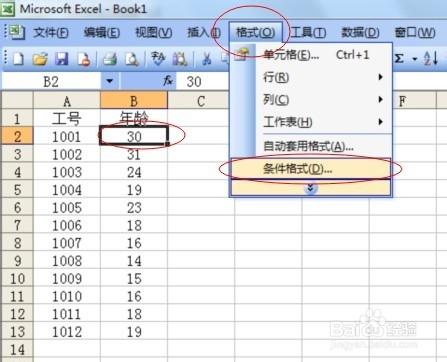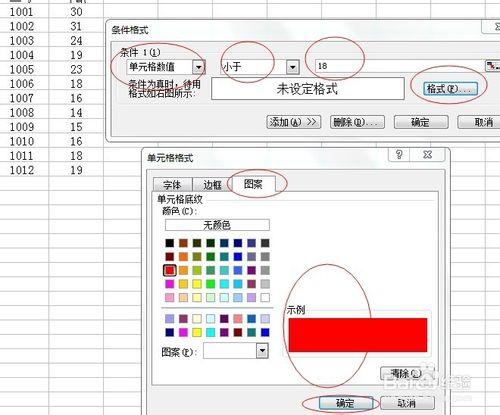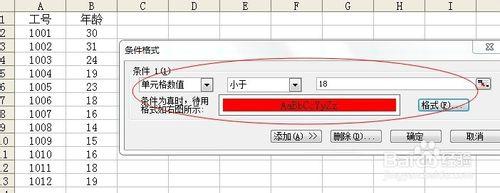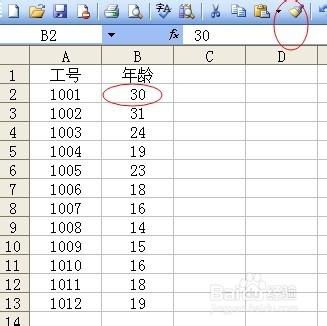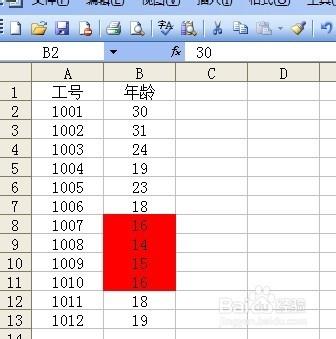面對密密麻麻的資料,如何快速準確直觀的區分出異常資料,鄭重推薦大家學習好Excel的條件格式。
工具/原料
電腦
已安裝Excel軟體
方法/步驟
我們通過一個例子說明 條件格式工具的使用。
要從下列資料中 找出未成年人。
首先,點中第一個要分析的資料"B2",然後點選選單欄的選項“格式”、“條件格式”
然後就可以看到條件格式的設定視窗,如下
因為未成年人的設定是,年齡小於18歲。
我們可以按照下圖,在對應的位置設定條件,選擇數值小於18為條件。
然後將滿足條件的格式,設定為 紅色底色。
下圖是 設定的 條件格式。
點確定後,並沒有發現有紅色的情況出現。
那是因為B2單元格的數值,沒有符合未成年的設定。
接著,我們用滑鼠選定B2,然後點選工具欄的 格式刷 按鈕。
這樣,B2單元格剛才設定的所有格式效果(包括條件格式),都被格式刷所記住。
我們再用滑鼠選定B2:B13 。這樣就會讓B2:B13也採用剛才B2的條件格式效果。如果有出現未成年的資料,就會被顯示紅色底色。
最後,我們可以看到有幾個數值確實符合未成年人的設定,被顯示紅色底色。
這個例子雖然簡單,但是清晰的告訴大家 如何使用條件格式。
關於條件格式的運用還有很多更深的用法,有待大家研究了。